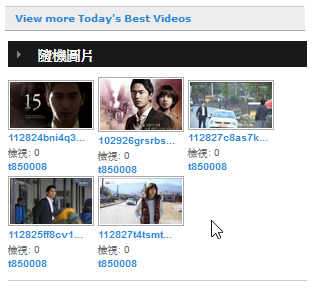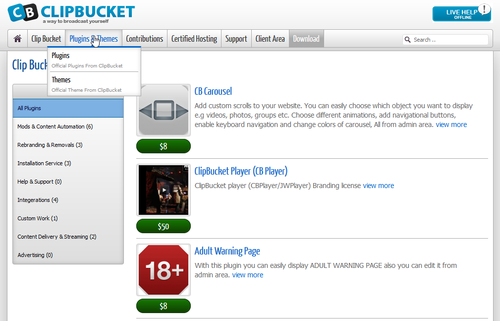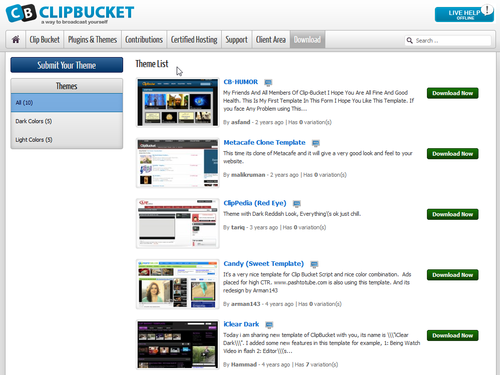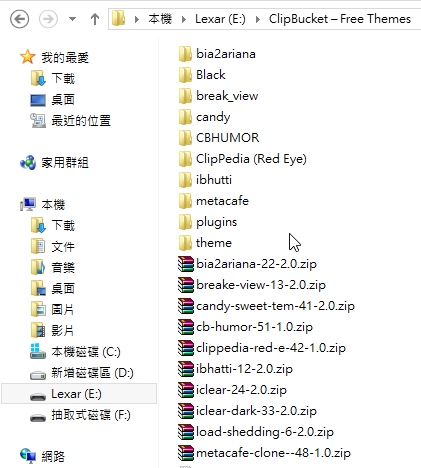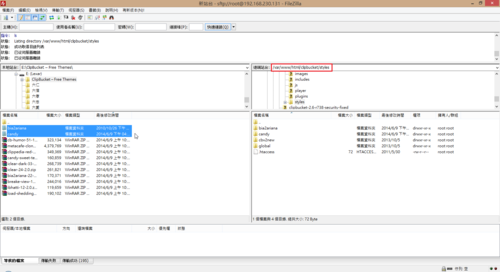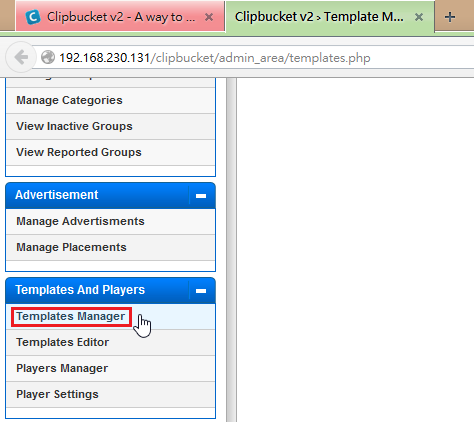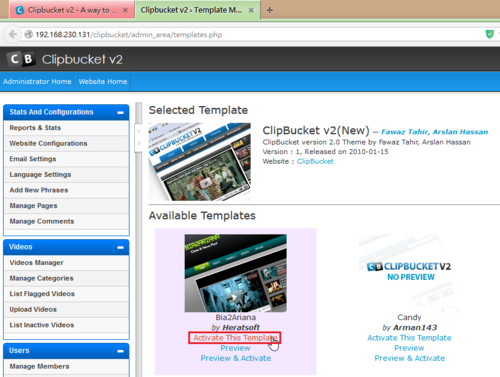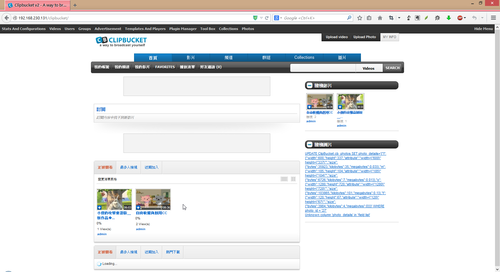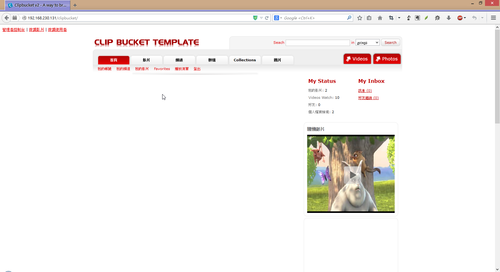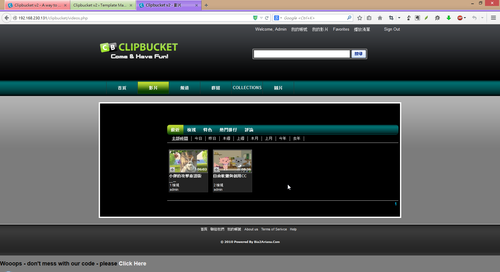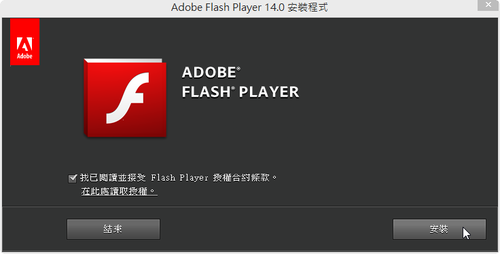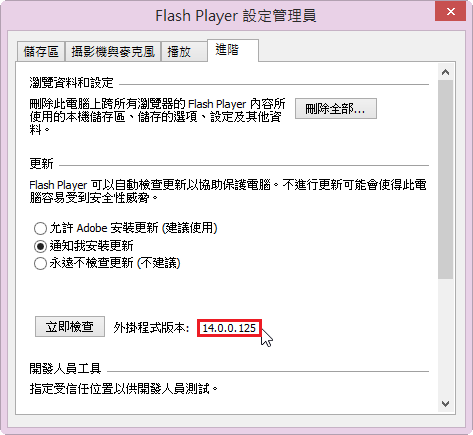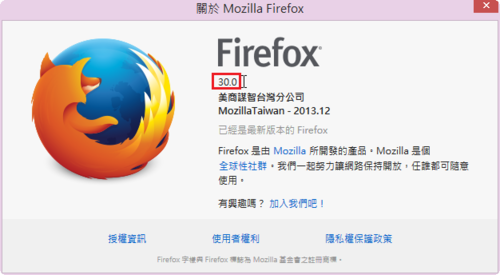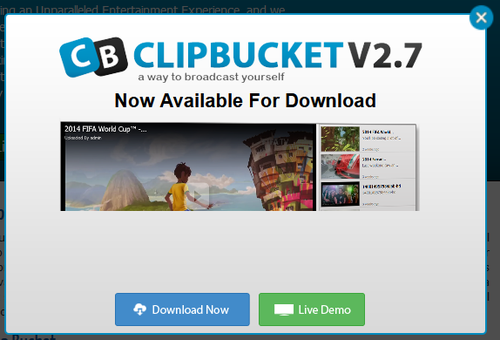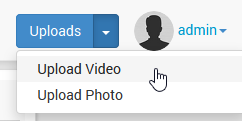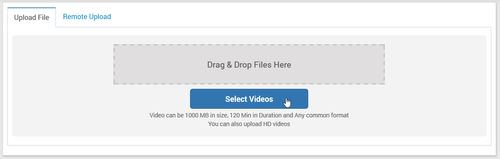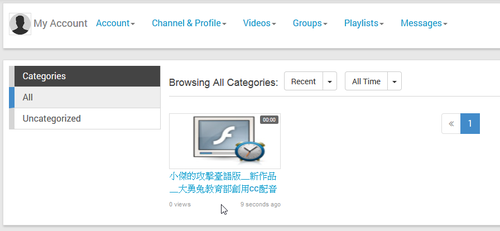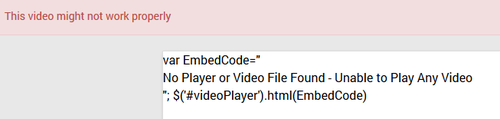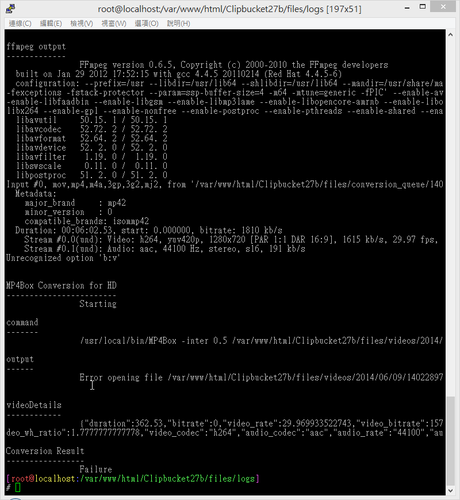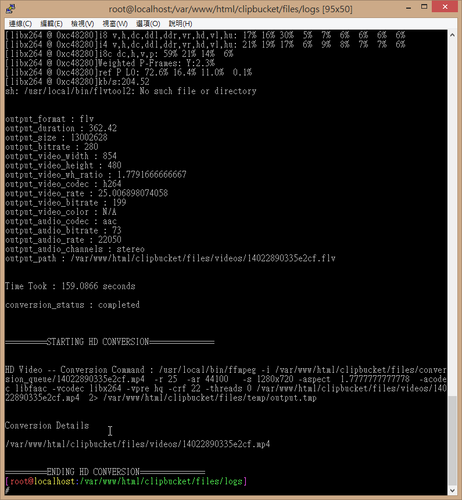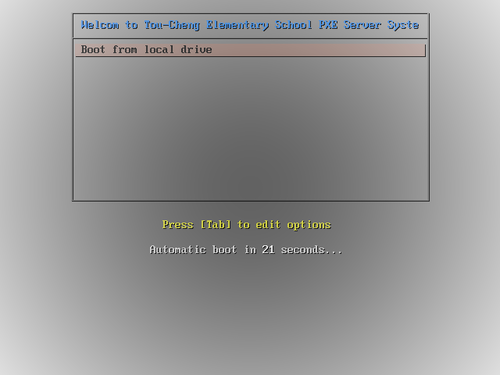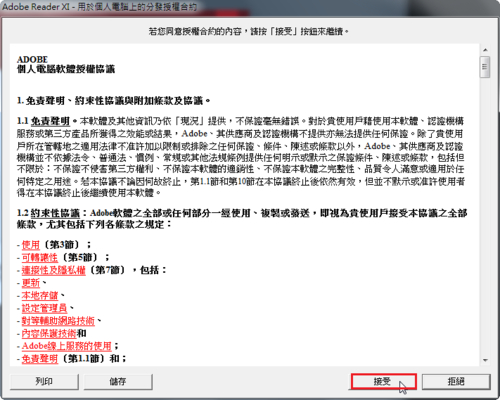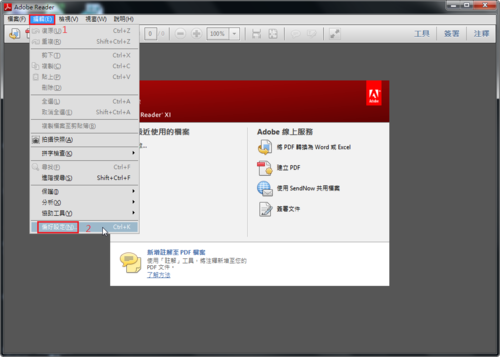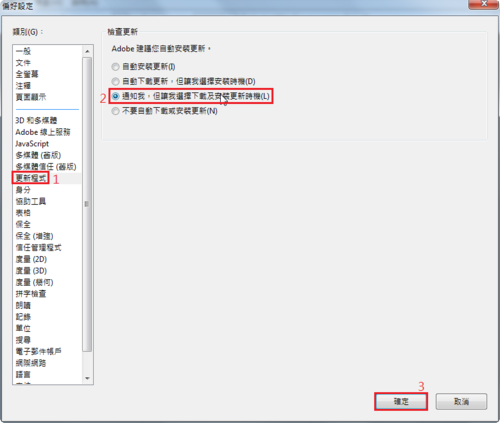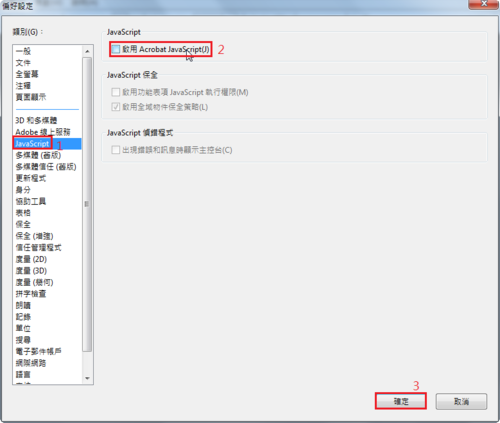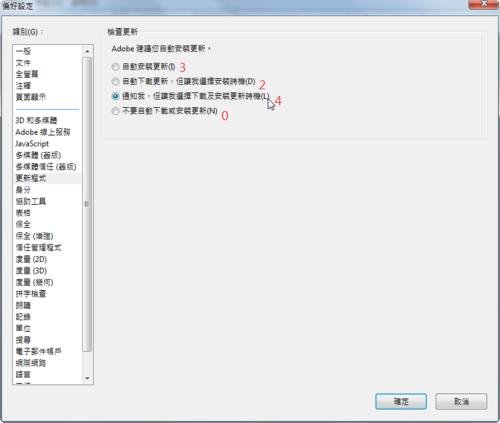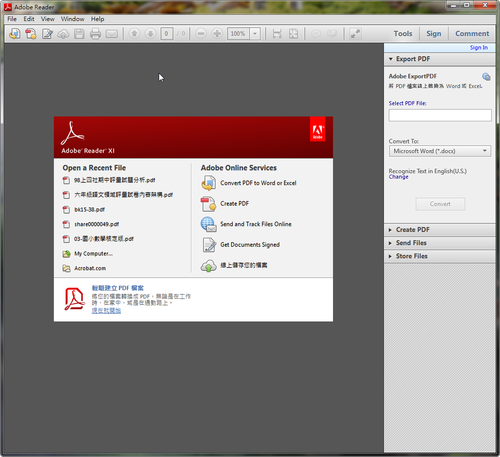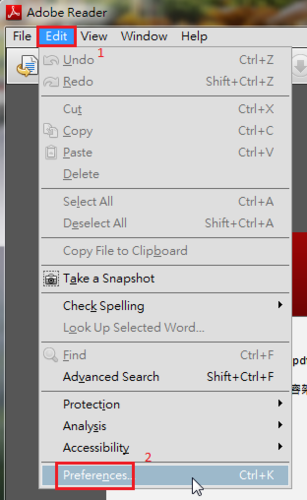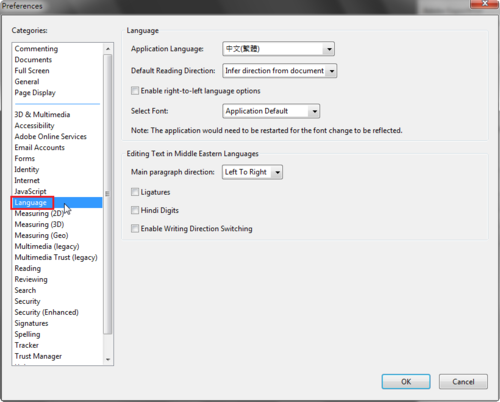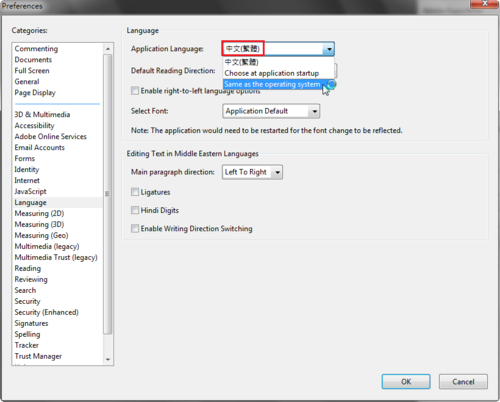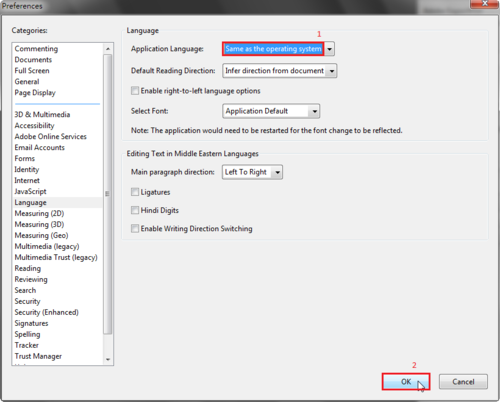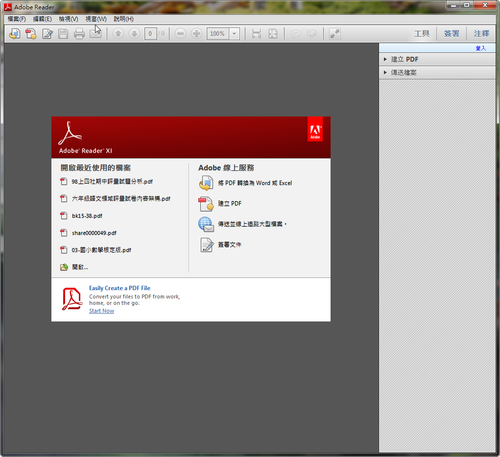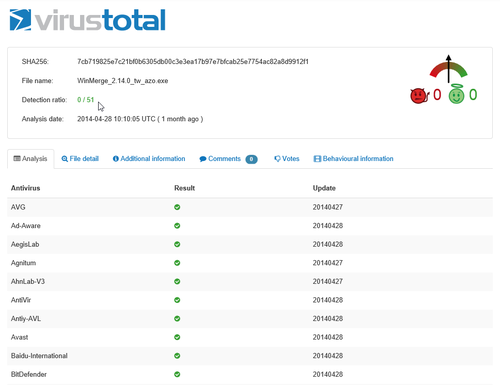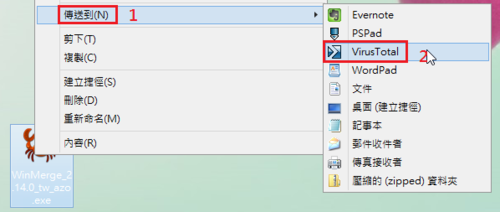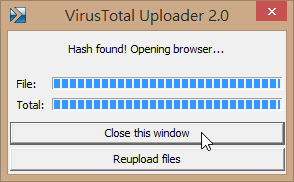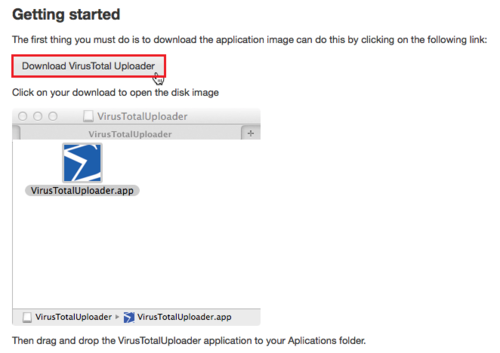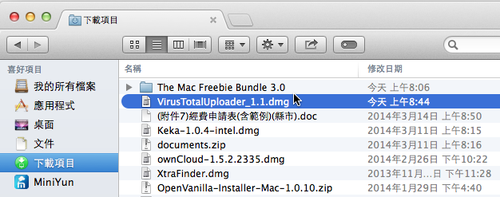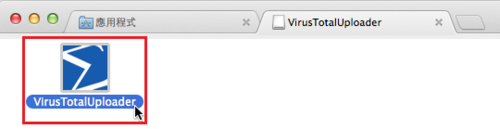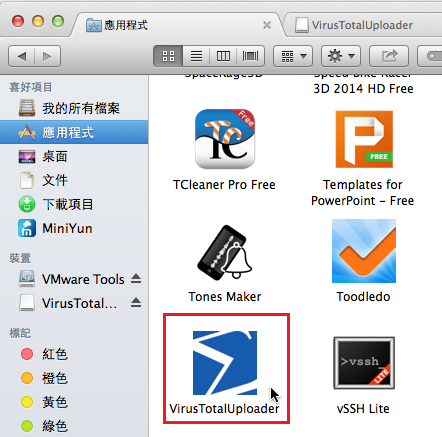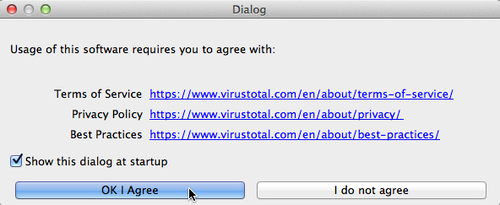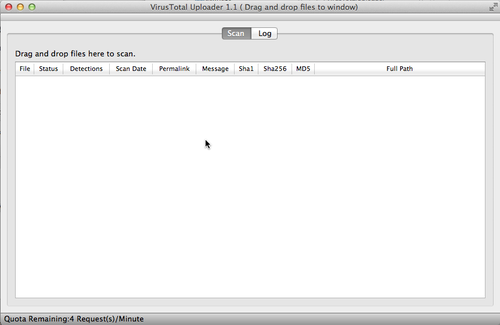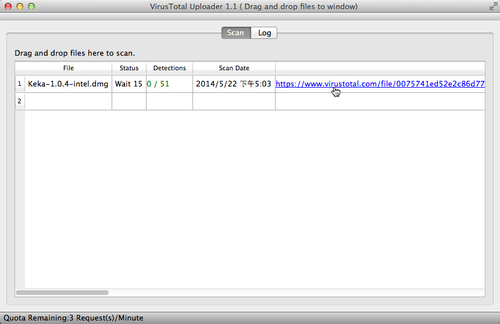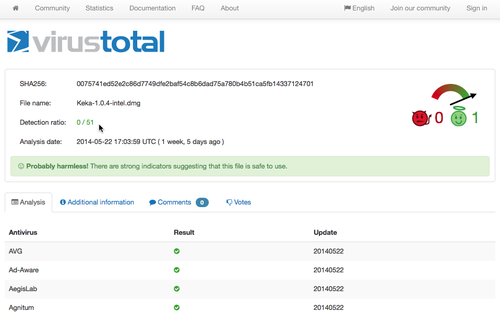安裝完成後的 ClipBucket,在隨機圖片中會無法正常顯示
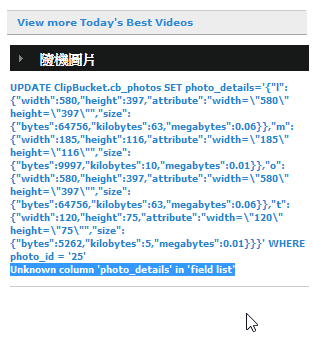 [@more@]看起來似乎是在 ClipBucket 的資料表中的 cb_photos 少了 photo_details 欄位
[@more@]看起來似乎是在 ClipBucket 的資料表中的 cb_photos 少了 photo_details 欄位
底下參考這個網站來解決:
Issue 251 – clipbucket – Photo Upload Database Error – Video and photo sharing website script with social networking – Google Project Hosting
切換到 root 身份,執行
# /usr/bin/mysql -u root -p
Enter password:
Welcome to the MySQL monitor. Commands end with ; or g.
Your MySQL connection id is 520
Server version: 5.1.73 Source distribution
Copyright (c) 2000, 2013, Oracle and/or its affiliates. All rights reserved.
Oracle is a registered trademark of Oracle Corporation and/or its
affiliates. Other names may be trademarks of their respective
owners.
Type ‘help;’ or ‘h’ for help. Type ‘c’ to clear the current input statement.
mysql> use ClipBucket;
Reading table information for completion of table and column names
You can turn off this feature to get a quicker startup with -A
Database changed
mysql> ALTER TABLE `cb_photos` ADD `photo_details` TEXT NOT NULL AFTER `photo_tags`;
Query OK, 10 rows affected (0.01 sec)
Records: 10 Duplicates: 0 Warnings: 0
mysql> quit
Bye